Reset2.pl Sp. z o.o.
Logowanie
Nadaj nowe hasło
Jeśli jesteś już klientem to wprowadź swój adres e-mail i potwierdź hasłem. Logowanie umożliwia zakup nowych programów po cenach promocyjnych, rozszerzenie posiadanego oprogramowania, zamówienie abonamentu na aktualizacje oraz konsultacje serwisowe.
Nie masz konta?Zarejestruj się
Instrukcja obsługi R2płatnik
|
Wprowadzanie i rozliczanie  delegacji krajowych podzielone zostało na następujące zakładki:
delegacji krajowych podzielone zostało na następujące zakładki:
3. Przerwy
1. Polecenie wyjazdu służbowego.
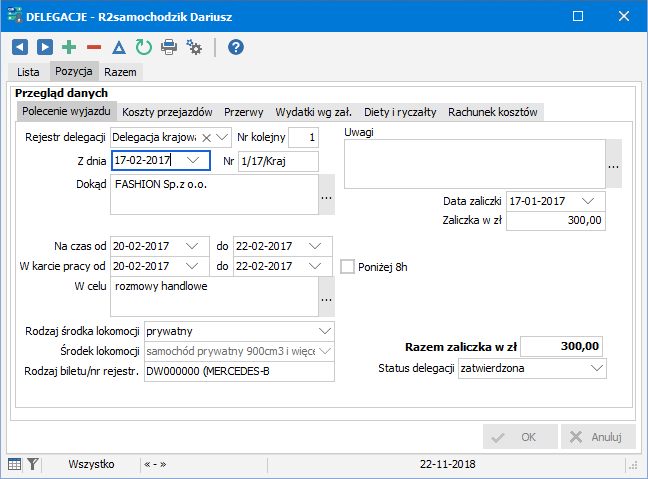
Rejestr delegacji - wybieramy z dostępnych rejestrów, krajowy lub zagraniczny
Nr kolejny - po wybraniu rejestru podstawi się kolejny nr w roku
Z dnia - data wypisania druku delegacji
Nr - wyświetla się na podstawie nr kolejnego, roku z dnia polecenia wyjazdu oraz wybranego rejestru
Dokąd - nazwa firmy lub dokładny adres, dane można przepisać z biblioteki
 lub wprowadzić samodzielnie
lub wprowadzić samodzielnie
UWAGA. W przypadku wyboru z biblioteki kilku miejsc podróży, kolejne pozycje z biblioteki wprowadzamy klikając Wybierz jednocześnie przytrzymując klawisz ShiftNa czas od, do - okres delegacji, na podstawie którego rozliczane będą koszty podróży
W karcie pracy od, do - faktyczny okres delegacji, na podstawie którego wpisują się
 dni delegacji w
dni delegacji w  miesięcznej karcie pracy
miesięcznej karcie pracyponiżej 8h - zaznaczenie spowoduje, że w karcie pracy w tym dniu nie podstawi się ikonka delegacji

UWAGA 1. Żeby dni delegacji uzupełniały się automatycznie w karcie pracy, należy przy firmie zaznaczyć opcję Włącz pobieranie czasu pracy z ewidencji delegacji (w oknie Firmy zakładka Parametry - Karty pracy), w przeciwnym wypadku dni delegacji w karcie pracy uzupełniamy ręcznie.
Firmy zakładka Parametry - Karty pracy), w przeciwnym wypadku dni delegacji w karcie pracy uzupełniamy ręcznie.
UWAGA 2. Rozbieżności pomiędzy okresami mogą wynikać z faktu, że pracownik tego samego dnia jest część dnia w pracy a następnie w delegacji. Zaznaczenie delegacji w karcie pracy skutkuje pomniejszeniem ewentualnego ryczałtu samochodowego (patrz Rodzaje wynagrodzeń - ryczałt samochodowy).W celu - cel wyjazdu możemy wprowadzić ręcznie lub podstawić z biblioteki

Rodzaj środka lokomocji - w zależności od wyboru wypełniamy odpowiednio pola Środek lokomocji i Rodzaj biletu:
służbowy - w pozycji Rodzaj biletu wybieramy pojazd z biblioteki samochodów służbowych lub uzupełniamy bibliotekę klikając w pozycję Biblioteka
prywatny
- w pozycjach Środek lokomocji i Rodzaj biletu podstawi się pojemność i numer rejestracyjny publiczny - wybieramy właściwy Środek lokomocji określamy Rodzaj biletu
 samochodu prywatnego wpisanego w danych personalnych
samochodu prywatnego wpisanego w danych personalnych
Uwagi - dodatkowe informacje dotyczące delegacji
Data zaliczki - data pobrania zaliczki w kasie
Zaliczka w zł - kwota zaliczki do pobrania przed wyjazdem
Razem zaliczka w zł - całkowita pobrana zaliczka w zł, w przypadku podróży krajowej podstawia się wprowadzona Zaliczka
Status delegacji - możliwość rozróżnienia delegacji zatwierdzonych od delegacji planowanych lub odrzuconych, ważne przy zdalnym wypełnianiu przez pracownika delegacji przez internet (patrz Zdalne rozliczanie delegacji), gdyż zatwierdzenie uniemożliwia poprawę polecenia wyjazdu przez pracownika wykorzystującego moduł internetowy
UWAGA 1. Jeśli delegacja wprowadzana jest bezpośrednio w programie to przyjmuje automatycznie status Zatwierdzona.
UWAGA 2. Jeśli delegacja wprowadzana jest poprzez www przez pracownika to przyjmuje status Planowana i dopiero po zatwierdzeniu delegacji przez kierownika otrzymuje status Zatwierdzona, co uniemożliwia pracownikowi wprowadzenie zmian.
UWAGA 3. Jeśli wprowadzona przez pracownika delegacja zostanie odrzucona przez kierownika (np. z powodu błędnego wypełnienia) wówczas przyjmuje ona status Odrzucona co powoduje, że w miesięcznej karcie pracy za ten okres nie pojawi się ikona .
.
2. Koszty przejazdów.
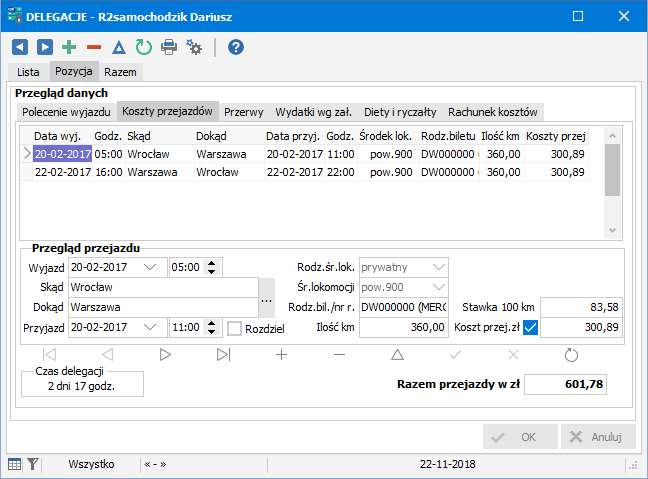
ewidencja przejazdów - wprowadzamy
 nowy etap podróży:
nowy etap podróży:
Wyjazd - data i godzina rozpoczęcia podróży
Skąd, Dokąd - początek i koniec podróży możemy wpisać ręcznie lub wybrać z biblioteki tras (przycisk
 w kolumnie Skąd), zaletą korzystania z biblioteki tras jest jednoczesne wypełnienie pól Skąd, Dokąd oraz podpowiedź godziny przyjazdu i odległości
w kolumnie Skąd), zaletą korzystania z biblioteki tras jest jednoczesne wypełnienie pól Skąd, Dokąd oraz podpowiedź godziny przyjazdu i odległościPrzyjazd - data i godzina zakończenia podróży, w przypadku skorzystania z biblioteki tras delegacji podpowiadają się na podstawie przewidywanego czasu przejazdu
Rodz.środka lok., Środek lok., Rodz.biletu - podpowiadają się z zakładki Polecenie wyjazdu służbowego, lecz w przypadku korzystania z różnych środków lokomocji na różnych etapach podróży można zmieniać wg zasad opisanych przy wprowadzaniu polecenia wyjazdu
Ilość km - podpowiada się z biblioteki tras delegacji, można modyfikować na podstawie faktycznie przejechanych odległości
Rozdziel - znacznik rozdzielający delegację na kilka niezależnych wyjazdów, wg których diety i noclegi będą liczone oddzielnie, zaznaczenie tej opcji spowoduje zakończenie bieżącej delegacji i rozliczy kolejne przejazdy jako oddzielną delegację
Stawka za km - w zależności od rodzaju prywatnego środka lokomocji stawka pobierana jest z parametrów naliczania (menu Ustawienia - Parametry naliczania, zakładka Ryczałty)
Kwota biletu - w przypadku publicznego środka lokomocji wprowadzamy koszt biletu brutto, dodatkowo jeśli do rozliczenia delegacji załączamy bilet to zaznaczamy opcję Bilet załączam
Koszty przej.w zł - koszty przejazdu obliczają się albo w przypadku korzystania z prywatnego środka lokomocji jako Ilość km razy Stawka za km, albo w przypadku środka publicznego przepisuje się wprowadzona kwota biletu
Czas trwania delegacji - oblicza się na podstawie wprowadzonych etapów podróży, pomocny do obliczenia diet i ryczałtów
Razem przejazdy w zł - suma kosztów przejazdów wszystkich etapów podróży
3. Przerwy.
ewidencja przerw - wprowadzamy
 nową przerwę w delegacji:
nową przerwę w delegacji:
Przerwa od - data i godzina przerwania delegacji
Przerwa do - data i godzina zakończenia przerwy
Opis przerwy - wyjaśnienie przerwania delegacji
Czas przerwy - oblicza się na podstawie wprowadzonych przerw w delegacji, pomniejsza czas delegacji, uwzględniany przy wyliczaniu diet i ryczałtów
4. Wydatki wg załączników.
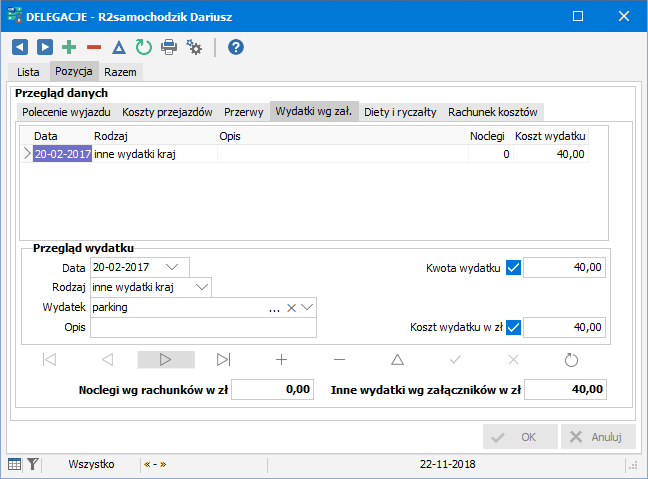
ewidencja wydatków - wprowadzamy
 nowy nowy wydatek:
nowy nowy wydatek:
Data - data poniesienia wydatku
Rodzaj - rozróżniamy wydatki poniesione na noclegi (noclegi kraj), np. hotel oraz inne wydatki (inne wydatki kraj), np. parking
Ilość noclegów - wypełniamy w przypadku kosztów hotelu, liczba ta pomniejszy ilość ryczałtów za nocleg
Wydatek - wybieramy z biblioteki wydatków, którą wcześniej uzupełniamy
Opis - można wprowadzić numer dowodu lub szczegółowy opis wydatku
Kwota wydatku - kwota brutto poniesionych kosztów, dodatkowo jeśli do rozliczenia delegacji załączamy dowód poniesionego wydatku (fakturę, paragon itp.) to zaznaczamy opcję Dowód załączam
Koszt wydatku w zł - całkowity koszt wydatku w zł, w przypadku podróży krajowej podstawia się wprowadzona Kwota wydatku
Noclegi wg rachunków w zł - suma wprowadzonych wydatków rodzaju noclegi
Inne wydatki wg załączników w zł - suma wprowadzonych wydatków rodzaju inne
5. Diety i ryczałty.

Ryczałty za dojazdy - podpowiada się automatycznie w przypadku podróży służbowej publicznym środkiem lokomocji, ilość ryczałtów można skorygować ręcznie, kwota ryczałtu obliczy się na podstawie dziennego ryczałtu określonego w parametrach naliczania (patrz Instrukcja administratora - Parametryzacja systemu - Parametry naliczania)
Diety - ilość diet (śniadanie, obiad, kolacja) oblicza się automatycznie na podstawie czasu trwania delegacji, kwota diet to iloczyn ilości diet i diety dziennej określonej w parametrach naliczania (śniadanie stanowi 25% diety dziennej, obiad 50% i kolacja 25% - co razem daje 100% diety dziennej)
Noclegi - ryczałt - ilość noclegów, za które przysługuje ryczałt oblicza się na podstawie czasu trwania delegacji, ilość ta jest pomniejszana o wprowadzone wydatki na nocleg (Ilość noclegów na zakładce Wydatki wg załączników), stawka ryczałtu za nocleg pobierana jest z parametrów naliczania
Ryczałty za dojazdy w zł - w przypadku podróży krajowej podstawia się obliczona kwota ryczałt
Diety w zł - w przypadku podróży krajowej podstawia się obliczona kwota diety
Noclegi - ryczałt w zł - w przypadku podróży krajowej podstawia się obliczona kwota ryczałtu
6. Rachunek kosztów podróży.
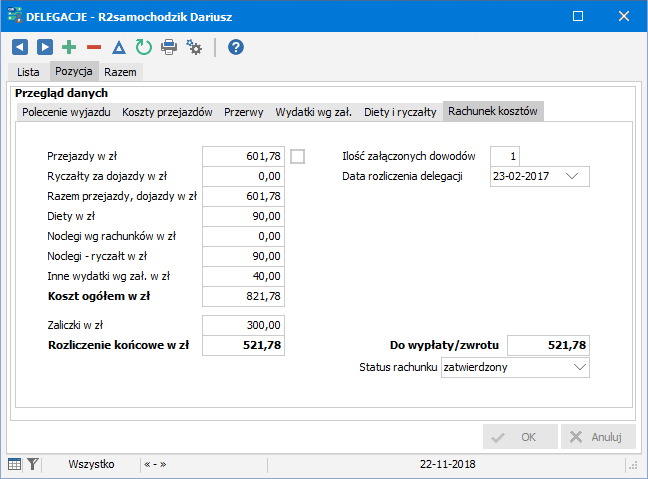
Koszt ogółem w zł - suma wszystkich kosztów delegacji obliczonych na poprzednich zakładkach
Do zapłaty/zwrotu w zł - koszty ogółem pomniejszone o pobraną zaliczkę
Ilość załączonych dowodów - zsumowana ilość załączonych dowodów (Dowód załączam na zakładce Wydatki wg załączników) i ewentualnie biletów ((Bilet załączam na zakładce Koszty przejazdów))
Data rozliczenia delegacji - pojawia się na druku delegacji
Rozliczenie końcowe - w przypadku podróży krajowej podstawia się obliczona kwota Do zapłaty/zwrotu w zł
Status delegacji - możliwość rozróżnienia delegacji zatwierdzonych od delegacji planowanych lub odrzuconych, ważne przy zdalnym wypełnianiu przez pracownika delegacji przez internet (patrz Zdalne rozliczanie delegacji), gdyż zatwierdzenie uniemożliwia poprawę rozliczenia kosztów przez pracownika wykorzystującego moduł internetowy























